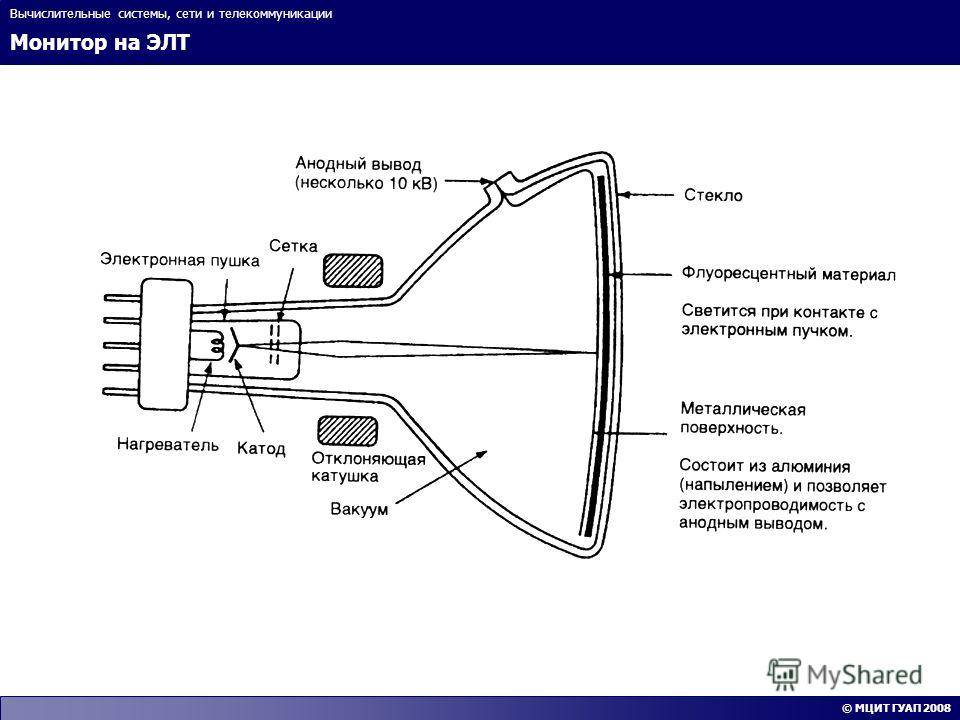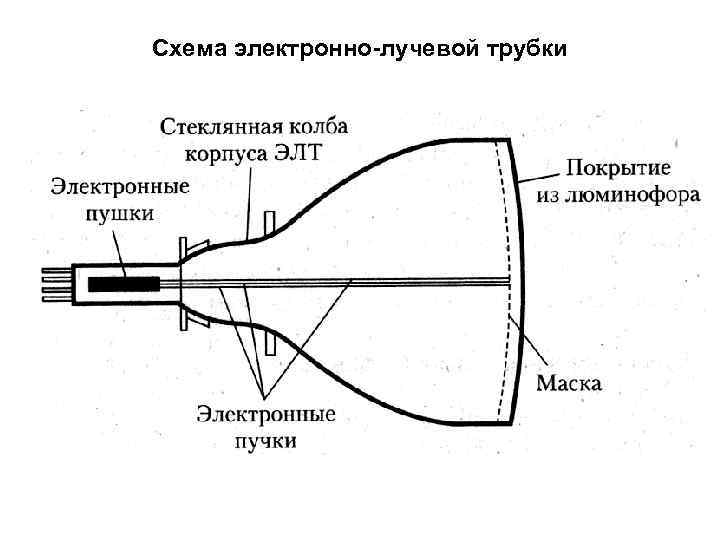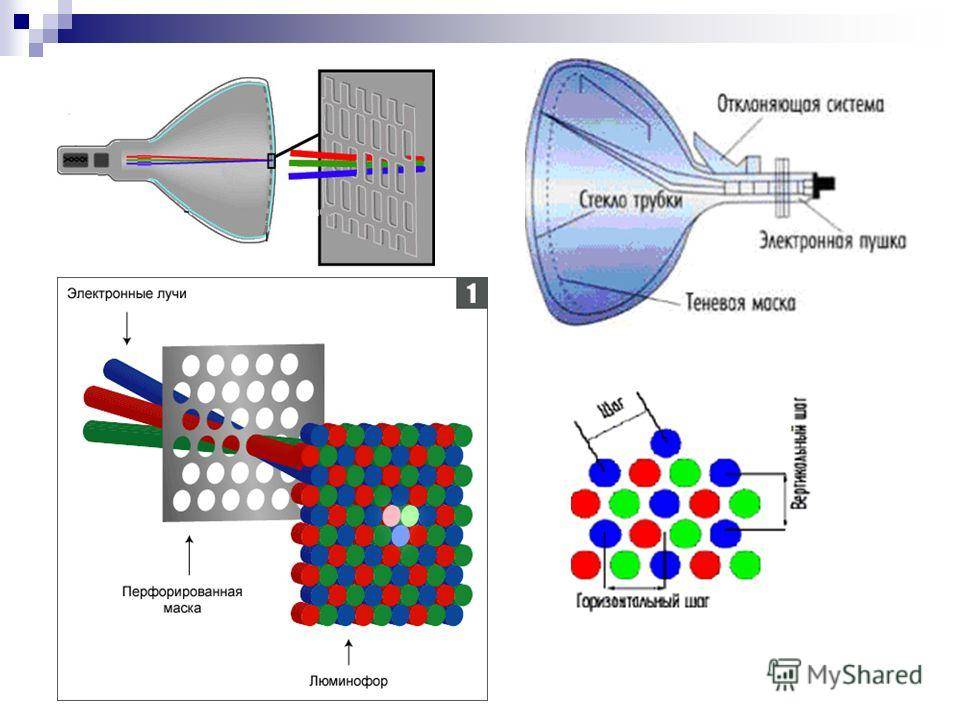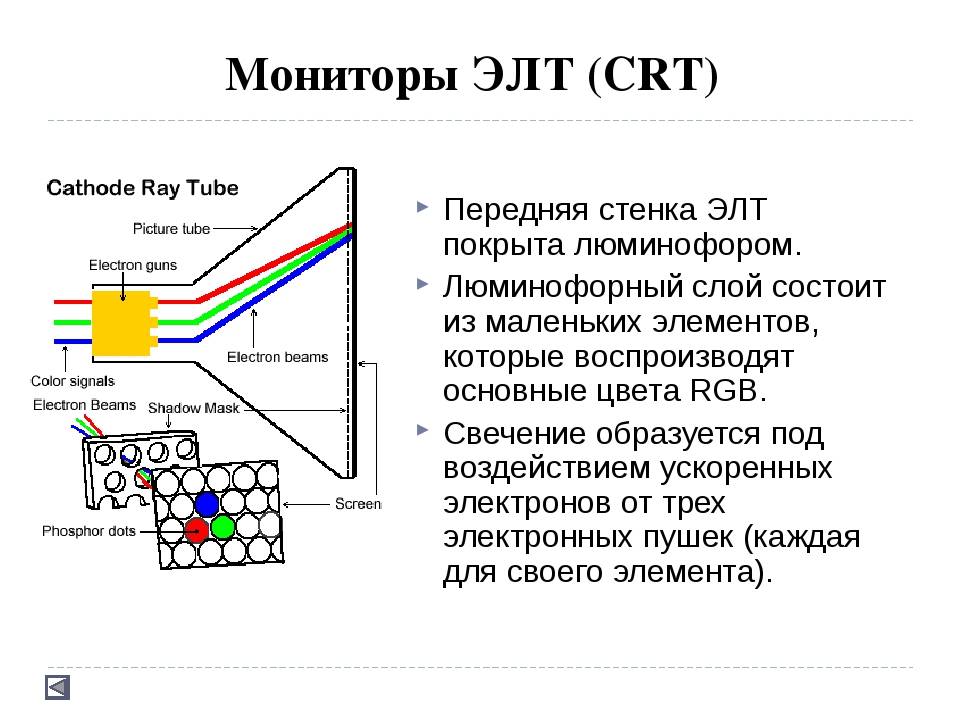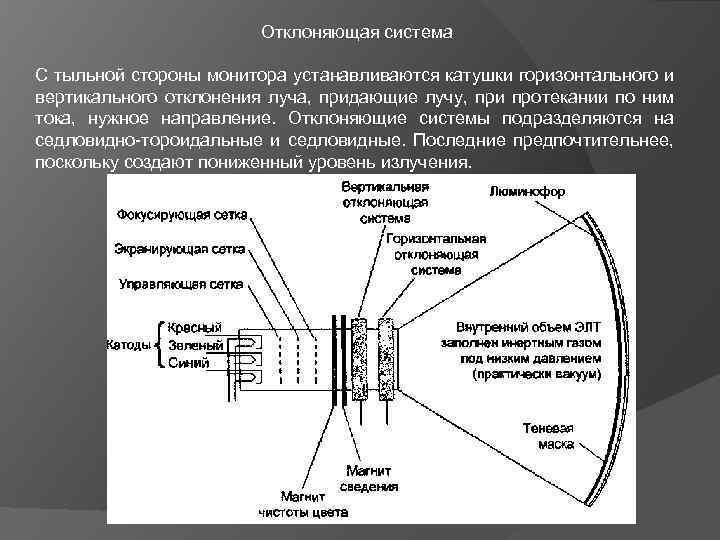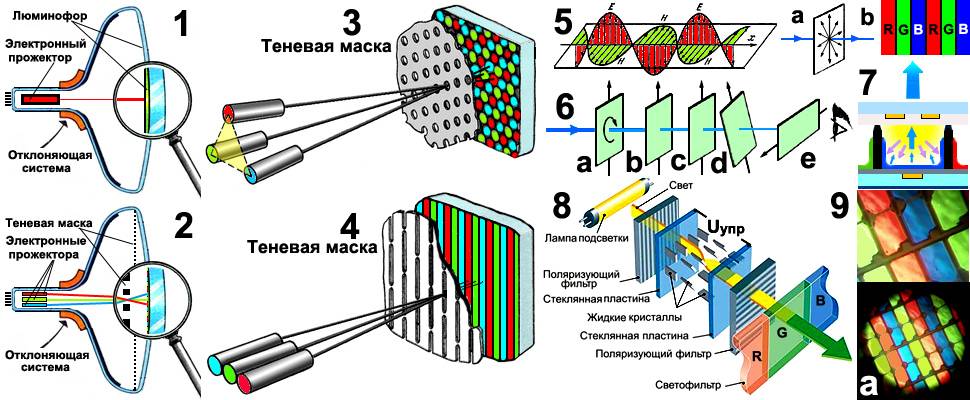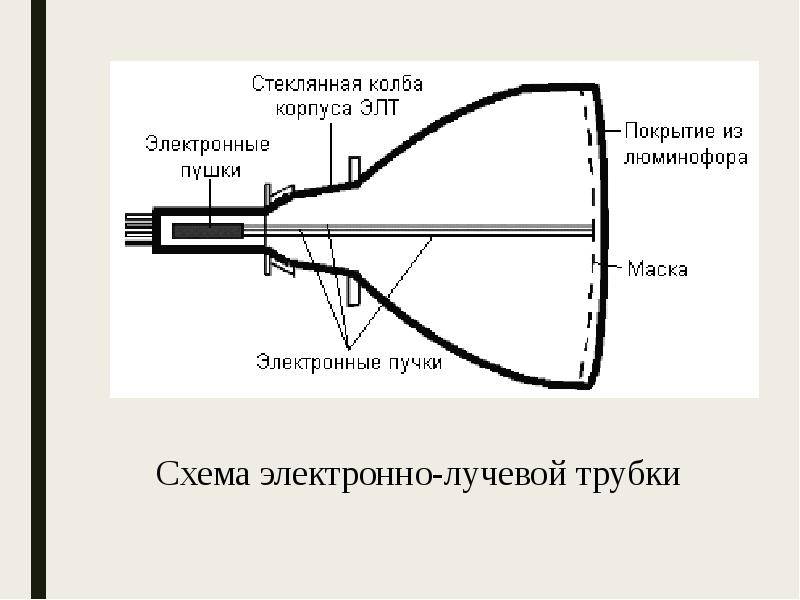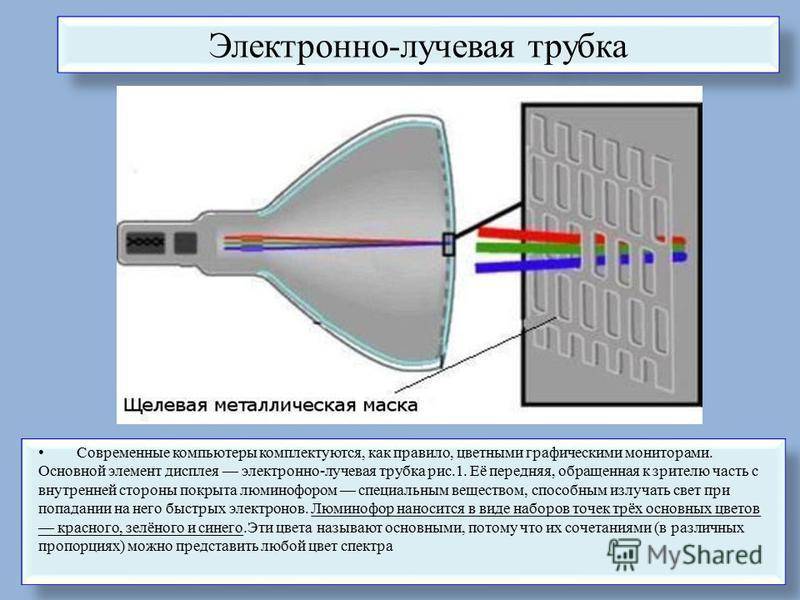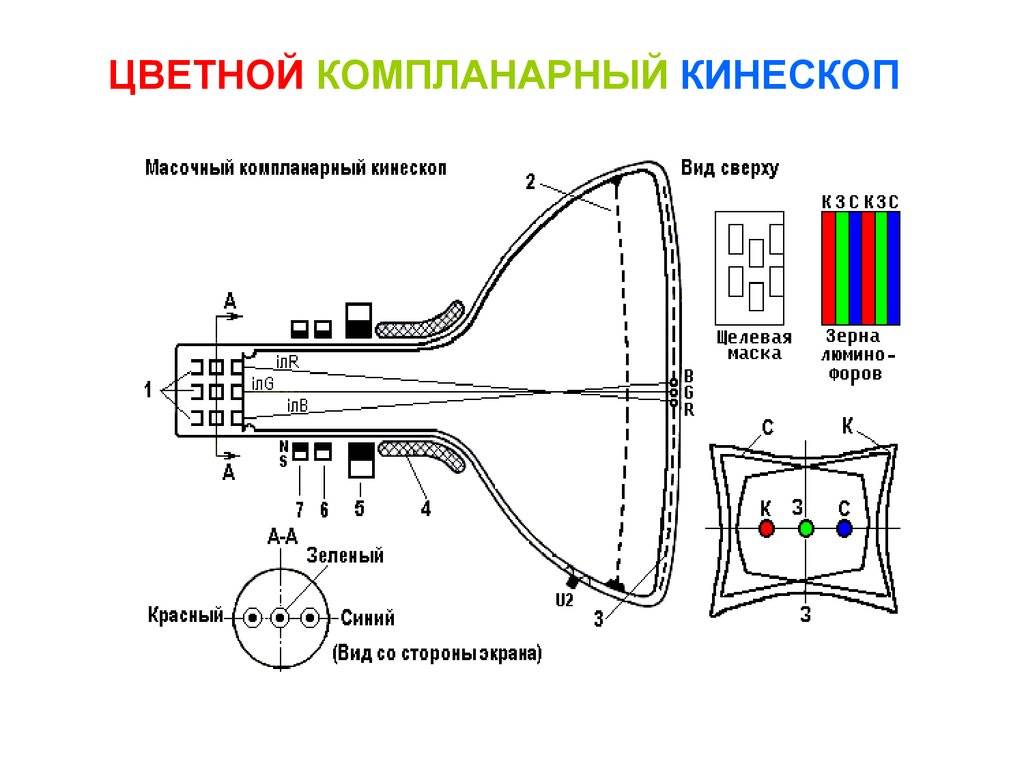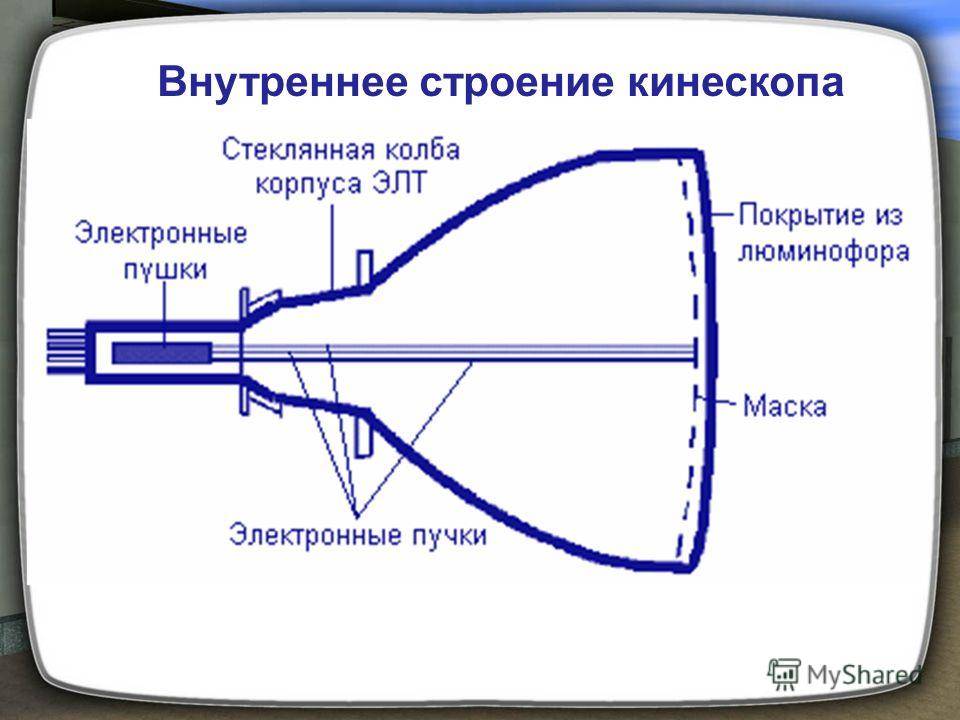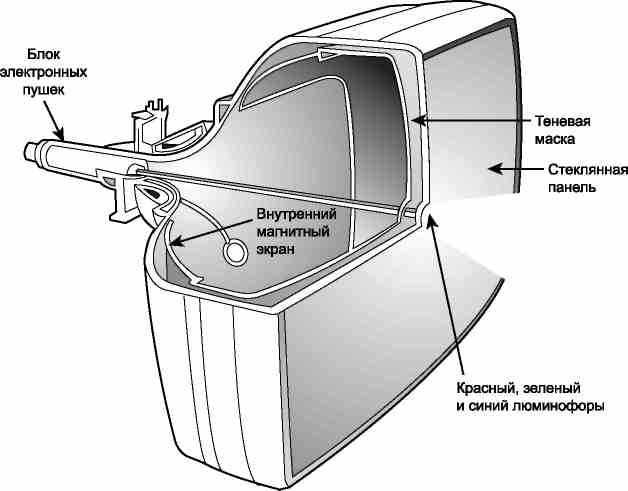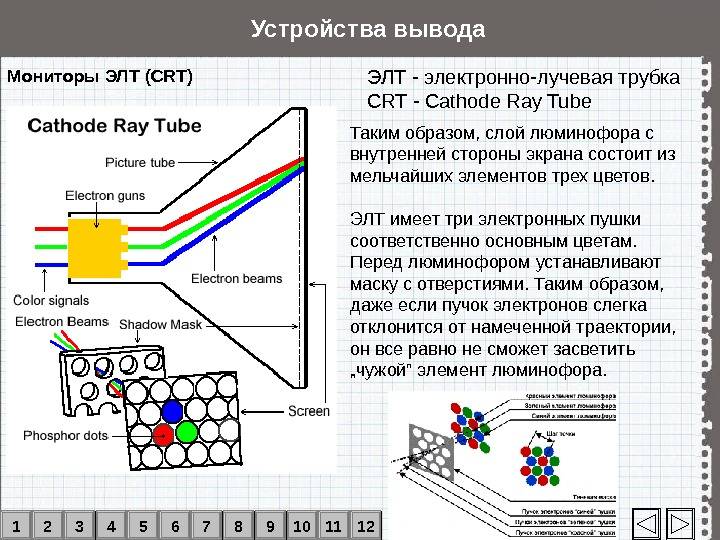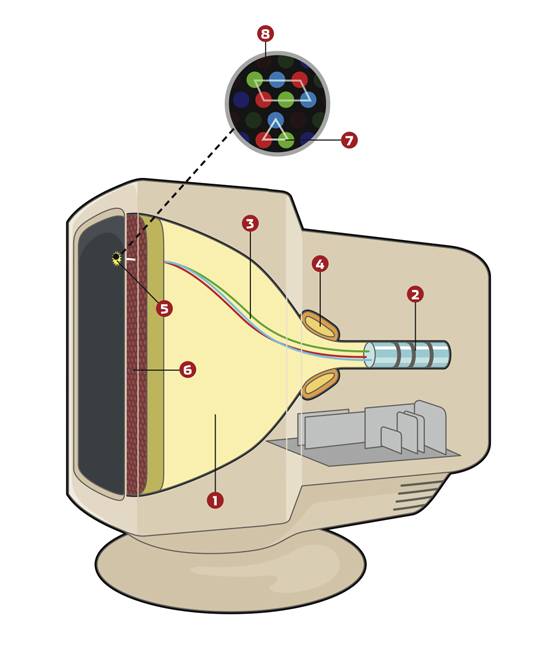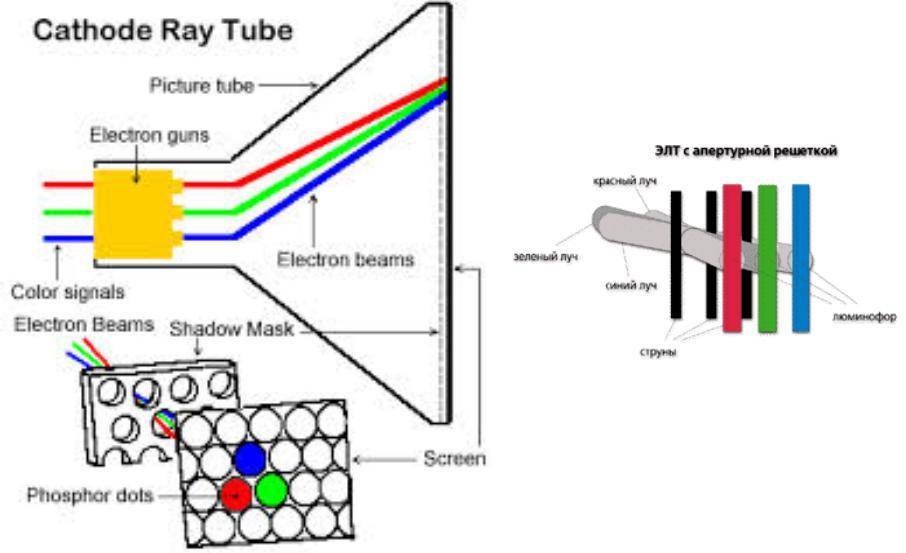Что такое калибровка и зачем она нужна?
Калибровкой называют процесс настройки цветопередачи, яркости и контрастности изображения монитора или другого устройства визуализации (например, проектора или TV) с целью добиться максимально полного совпадения тона, цветов и оттенков на экране и при печати. В бытовом обиходе калибровка преследует цель просто сделать изображение естественным и приятным глазу.
С необходимостью откалибровать монитор сталкивались почти все — когда принесли его домой из магазина и первый раз включили. Тем, кто не работает в графических редакторах и не занимается фотографией, достаточно сделать это «на глазок», пользуясь кнопками подстройки на самом мониторе или средствами Windows. Большая точность здесь не важна — главное, чтобы изображение было без явных цветовых искажений, в меру ярким и в меру контрастным.
Художникам, дизайнерам и фотографам нужна более глубокая — профессиональная калибровка, которая производится или с помощью программ, или специальных аппаратов — калибраторов.

Первый вариант доступен всем — основная масса таких приложений бесплатна и не слишком сложна в применении. Однако чтобы добиться хорошего результата нужен еще и глаз-алмаз. Второй вариант обеспечивает максимальную точность, но пользуются им немногие. Причина — высокая стоимость калибраторов. Даже бюджетный аппарат обходится как хороший смартфон, но некоторые художники и фотографы берут их напрокат или прибегают к услугам специалистов по калибровке, благо это не требуется делать часто.
Поскольку калибратора у нас с вами нет, поговорим о способах настройки монитора при помощи программ.
Принцип работы ЖК-монитора
Пиксели дисплея состоят из ЖК-молекул, выстроенных между прозрачными электродами, а также из пары поляризационных фильтров с перпендикулярными друг другу осями полярностей. В отсутствие жидкого кристалла свет, проходя через один поляризатор, блокируется другим.
Поверхность электродов, контактирующих с веществом, находящимся в ЖК-фазе, обработана так, чтобы молекулы выстраивались в определенном направлении. Как правило, они покрываются тонким слоем полимера, направленного в одну сторону методом протирания его тканью (жидкие кристаллы выстраиваются в том же направлении).
Принцип работы ЖК-монитора следующий.
До наложения электрического поля ЖК-молекулы выстроены согласно направлению выравнивания поверхностей.
В наиболее распространенном типе ЖК-экрана – крученном нематическом – направления выстраивания поверхностей электродов перпендикулярны, благодаря чему молекулы образуют спиралевидную структуру, т. е. скручиваются.
Так как свойством жидких кристаллов является разная скорость движения света с разной поляризацией, луч, который проходит через один поляризационный фильтр, вращается ЖК-спиралью так, что может пройти сквозь второй. При этом половина света поглощается в первом поляризаторе, но в остальном вся сборка прозрачна.
Когда на электроды подается напряжение, начинает действовать крутящий момент, который выравнивает молекулы скрученного нематического кристалла вдоль электрического поля и выпрямляет спиралевидную структуру. Этому препятствуют упругие силы, так как молекулы на поверхностях не свободны. Вращение поляризации уменьшается, и пиксель выглядит серым. Но благодаря свойству жидких кристаллов выравниваться при достаточно высокой разности потенциалов, проходящий сквозь них свет не вращается. В результате направление поляризации становится перпендикулярным второму фильтру, он полностью блокируется, и пиксель выглядит черным. Изменение напряжения между электродами по обе стороны ЖК-слоя каждого элемента изображения регулирует количество проходящего света и, соответственно, его яркость.
Скрученные нематические жидкие кристаллы помещаются между скрещенными поляризационными фильтрами для того, чтобы свет был максимально ярким без расхода электроэнергии, а получаемое при подаче напряжения затемнение – являлось равномерным. Возможен случай использования параллельных поляризационных фильтров. При этом темные и яркие состояния изменяются на противоположные. Однако в такой конфигурации черный не будет равномерным.
Вещество жидкого кристалла и выравнивающий слой содержат ионные соединения. Если длительное время действует электрическое поле определенной полярности, ионный материал притягивается поверхностями, ухудшая характеристики ЖК-монитора. Избежать этого можно, применяя либо переменный ток, либо изменяя полярность электрического поля во время обращения к устройству (реакция ЖК-слоя не зависит от полярности).
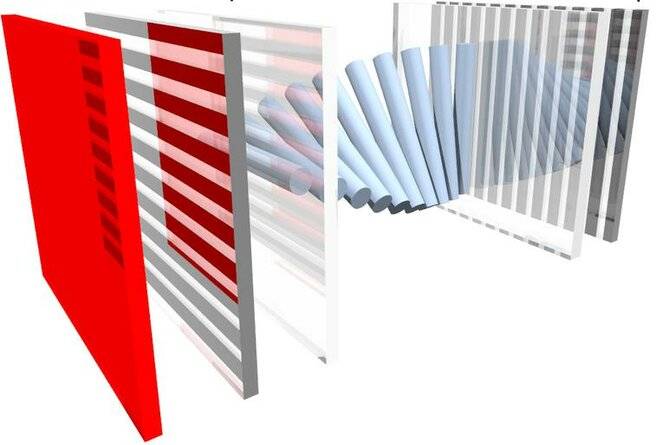
Конструкция ЭЛТ монитора
Если рассматривать характеристики ЭЛТ мониторов, то их основных звеном является электро-лучевая трубка. Это самый важный элемент, который еще называется кинескопом. Присутствуют отклоняющие и фокусирующие катушки, направляющие лучи электронов. Стоит отметить теневую маску и внутренний магнитный экран, через которые проходят лучи, чтобы отобразить картинку.

Каждый CRT монитор обладает хомутом с монтажным креплениями для надежной защиты внутренней конструкции. Имеется и люминофорное покрытие, которое и создает необходимые цвета. Не обошлось и без стекла, ведь именно его пользователь постоянно видит перед собой.
LED
В этих мониторах, в отличие от предыдущей вариации, используются светодиоды, а не жидкие кристаллы. Светодиоды отвечают за цветопередачу.
По принципу действия они напоминают включающиеся и выключающиеся лампочки. Такие “лампочки” обеспечивают самое высокое качество и контрастность изображения.
Однако, несмотря на такие положительные стороны, есть и недостаток. Эти “лампочки” достаточно большие и монитор, соответственно, тоже. И потому использовать их в быту не получится.

Свое применение они нашли в рекламных щитах, на крупных мероприятиях и прочих подобных сферах. Даже в привычных нам КФС и Макдональдсе они установлены для демонстрации меню за кассой. Они стоят относительно недорого и при этом имеют высококлассное качество.
Отметим еще одно преимущество. И заключается оно в конструкции такого монитора. Небольшие панели имеют самостоятельное управление и шину для получения и передачи информации.
Эти панели и являются основополагающим “фундаментом” для построения экранной панели. В этом случае не играет роли, какое у экрана разрешение, главное, чтобы оно было позволительным для компьютера.
Такая конструкция имеет положительную особенность — если ломается одна панель, то весь экран не выходит из строя, а только неисправный кусок. В дальнейшем, для того, чтобы вернуть работоспособность всего экрана, достаточно просто заменить эту панель.
Надеемся, что в скором времени, увидим LED мониторы для обычных, стационарных ПК, которые можно будет использовать в быту.
Иногда, в магазинах можно услышать про подобные, но это всего лишь ошибка. То, что продавец-консультант подразумевает под LED-монитором на самом деле обычный ЖК-монитор, но со светодиодной подсветкой.
Активные матричные технологии
В цветных экранах высокого разрешения, которыми оборудуются современные телевизоры и мониторы, применяется активная матрица. В ней к цветным и поляризационным фильтрам добавлен слой тонкопленочных транзисторов (TFT). При этом каждый пиксель управляется своим собственным выделенным полупроводниковым элементом. Транзистор обеспечивает доступ в каждом столбце только к одному пикселю. При активации строки к ней подключаются все столбцы, и на них подается напряжение. Затем строка деактивируется, и активируется следующая. При обновлении дисплея последовательно активируются все строки. Активно-матричные экраны значительно четче и ярче пассивных того же размера, и обычно отличаются более быстрым откликом, который обеспечивает гораздо лучшее качество изображения.
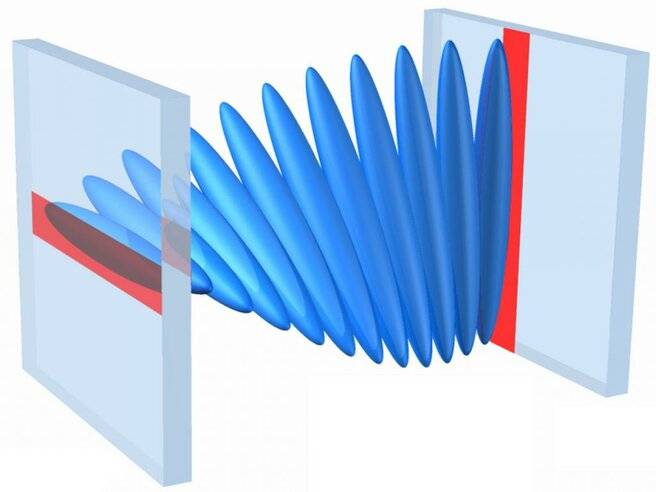
Для чего нужна калибровка монитора
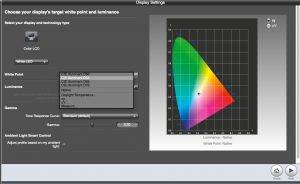 Кроме субъективной оценки яркости, контрастности и цветовых параметров существуют различия в восприятии цветов в зависимости от внешнего освещения. Если обработка фотографии на мониторе производится утром, когда в помещении ровный дневной свет, результат будет один, а если повторить редактирование той же фотографии, но в вечернее время, при искусственном свете, результат будет совершенно другой. Разница во внешнем освещении будет влиять на восприятие белого цвета. При разном освещении он может выглядеть тёплым или наоборот, холодным. Поскольку все цвета «подстраиваются» под белый цвет, без ошибок, при обработке фотографий, не обойтись.
Кроме субъективной оценки яркости, контрастности и цветовых параметров существуют различия в восприятии цветов в зависимости от внешнего освещения. Если обработка фотографии на мониторе производится утром, когда в помещении ровный дневной свет, результат будет один, а если повторить редактирование той же фотографии, но в вечернее время, при искусственном свете, результат будет совершенно другой. Разница во внешнем освещении будет влиять на восприятие белого цвета. При разном освещении он может выглядеть тёплым или наоборот, холодным. Поскольку все цвета «подстраиваются» под белый цвет, без ошибок, при обработке фотографий, не обойтись.
Калибровка монитора перед редактированием фотографий позволит добиться следующего:
- Правильное отображение основных цветов и оттенков;
- Удаление паразитной цветовой окантовки;
- Установка оптимальной яркости и контрастности;
- Хорошее выделение полутонов.
Самый несложный процесс, связанный с калибровкой монитора, это установка яркости и контрастности. Другое дело настройка цветопередачи. Корректно выполнить эту работу «на глаз» практически невозможно.
Покупка специальной платы
Самым сложным в самом начале, но удобным в использовании способом сделать телеприёмник из любого монитора является встраиваемая плата типа Universal LCD Driver Board.
Оборудование может называться по-разному, в зависимости от производителя.
Однако принцип действия, преимущества и этапы подключения у большинства таких устройств одинаковые.
К плюсам использования плат относят:
- возможность воспроизведения не только аналогового вещания (которое скоро прекратится), но и цифрового;
- вывод звука без использования дополнительных переходников;
- управление гаджетом с помощью пульта;
- компактность всех используемых для переделки деталей, которые легко скрываются в корпусе монитора.
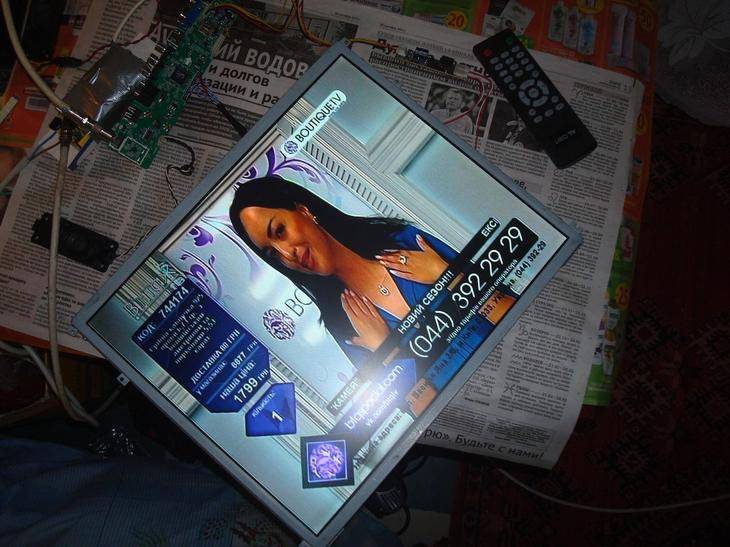
Рис. 5. Телевизор из монитора с помощью встроенной платы.
Недостатками такого варианта можно назвать проблемы с размещения платы в корпусе большинства ЖК-мониторов.
Решить их сможет опытный специалист. Большинство непрофессионалов с этим могут не справиться, и тогда плату придётся размещать снаружи, что сделает внешний вид монитора не слишком привлекательным.
Этапы превращения монитора в ТВ-приёмник
Для встраивания платы в монитор понадобится совершить следующие действия:
Подготовить все необходимые инструменты и материалы – отвёртку, паяльник, заранее купленную плату, провода и шлейфы, припой.

Рис. 6. Комплект деталей для встраивания платы-тюнера в монитор.
- Снять крышку с монитора, открутив все крепёжные элементы и аккуратно сложив их в одном определённом месте, чтобы не потерять до окончания сборки.
- Отыскать плату расширения, отсоединив её от шлейфа и стараясь не повредить. Повреждённый шлейф приведёт к невозможности продолжать дальнейшую переделку монитора. Более того, устройство перестанет работать даже в качестве дисплея для компьютера.
- Проверить маркировку матрицы экрана, по которой можно будет при необходимости найти подходящую прошивку для устройства, и подобрать для него правильное напряжение.
- Установить вместо стандартной платы новую. В процессе пайки следует соблюдать распиновку шлейфа дисплея.
- После закрепления платы Universal LCD Driver Board установить с помощью джампера подходящее напряжение, которое можно найти в инструкции к плате. Обычно достаточно 12 В – значения, которое подходит для большинства компонентов монитора.
Большинство таких плат комплектуется приёмниками ИК-излучения для управления с пульта, некоторые из них поддерживают эту функцию в качестве опции.
Перед сборкой монитора следует убедиться в том, что датчик включен, и определить место его расположения – иногда инфракрасный модуль может располагаться снаружи, устанавливаясь на корпусе.
Последний этап представляет собой сборку монитора обратно и запуск его в работу.
Электронно-лучевая трубка (ЭЛТ)
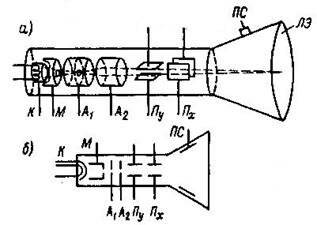
ЭЛТ – электронный электровакуумный прибор, в котором используется поток электронов, сконцентрированный в форме луча, и создающий на специальном экране видимое изображение.
Катод служит источником электронов, которые собираются в узкий луч фокусирующей системой, разгоняются в ускоряющем поле, создаваемом анодами и попадают на экран, покрытый люминофором – веществом, способным светиться при бомбардировке его электронами.
Модулятор (управляющий электрод) имеет отрицательный относительно катода потенциал, который регулирует плотность потока электронов, а следовательно – яркость свечения экрана.
Первый анод (фокусирующий электрод) – фокусирует пучок электронов и определяет его диаметр. Кроме того, первый и второй аноды создают для электронов ускоряющее поле, достаточное для вызывания свечения люминофора. Для этого на аноды подается высокое напряжение: на первый анод от сотен вольт до нескольких киловольт, на второй – от единиц кВ до десятков кВ.
Для управления положением светящегося пятна на экране применяют отклоняющую систему, которая может быть:
– электростатической – две пары пластин; разность потенциалов между пластинами X определяет положение луча по горизонтали, между пластинами Y-по вертикали.
– магнитной – две пары отклоняющих катушек, размещенных на горловине трубки; при протекании тока по катушкам возникает магнитное поле, отклоняющее электронный луч.
ЭЛТ применяются:
– в осциллографах – для наблюдения электронных процессов;
– в телевидении (кинескопах)- для преобразования электрического сигнала, содержащего информацию о яркости и цвете передаваемого изображения;
– в индикаторных устройствах РЛС – для преобразования электрических сигналов, содержащих информацию об окружающем пространстве, в видимое изображение.
Сравнение ЖК и ЭЛТ
ЖК мониторы хороши тем, что они полностью плоские, картинка более четкая чем у ЭЛТ-монитора, и насыщенность цветом также может быть выше. Отсутствуют любые искажения, а также вечная проблема «мыла» (мутное изображение) – все это отсутствует у «тонких» мониторов, чем они и идут впереди ЭЛТ.
Вот на этой картинке дополнительная информация о разнице мониторов, но интересно то, что картинка немного мутная, размытая, вот именно так сейчас показывают многие ЭЛТ мониторы (так как новые не выпускают уже и они старые):
Поэтому можно сделать выводы, что ЖК монитор – лучше, и ЭЛТ не просто так ушли в прошлое, но если есть возможность то покупайте дорогой монитор, они менее вредны для глаз при длительной работе за компьютером.
Вот вам на заметку. Многие 15-дюймовые ЖК мониторы в работающем режиме потребляют около 20-40 ватт (в режиме ожидания меньше 5-ти ватт), можете это сравнить с 17-дюймовым ЭЛТ монитором, который в работе потребляет от 90 до 120 ватт (в режиме ожидании — 15 ватт). Можете представить? Я вам еще посчитаю — если монитор будет работать примерно восемь часов в день и так всю рабочую неделю, то в год 17-ти дюймовый ЭЛТ будет потреблять 300 кВт, это учитывая режим ожидания в час-два, в то время как 15-ти дюймов ЖК — 60 кВт (17 дюймов не думаю что будет намного больше). Это для вас мелочи, но если в компании компьютеров сто, двести, триста — то есть повод задуматься о новом типе монитора.
Но есть и сильные стороны у ЭЛТ мониторов, как правило они интересны по большой части дизайнерам – цветопередача. Если вы поработаете некоторое время за ЖК, а потом посмотрите на ЭЛТ, то вы хорошо заметите разницу между цветопередачей и обьемностью изображения.
Какими были прежние ЭЛТ мониторы?
Все ЭЛТ мониторы можно подразделить на три вида.
- Электронно-лучевые мониторы с теневой маской. Подобный вариант оказывался одним из самых популярных и поистине достойных у производителей. Техника обладала выпуклым монитором.
- ЛТ с апертурной решеткой, которая включает в себя несколько вертикальных линий.
- Мониторы, обладающие щелевой маской.
Какие технические характеристики ЭЛТ мониторов нужно принимать во внимание? Как разобраться в том, насколько достойна техника своего применения?
- Диагональ экрана. Данный параметр принято считать от противоположных углов с верхней и нижней части: правый нижний угол – левый верхний. Значение нужно измерять в дюймах. В большинстве случаев модели обладали диагональю в 15 и 17 дюймов.
- Размер зерна экрана монитора. В этом случае предполагается рассмотрение специальных отверстий, расположенных в цветоделительной маске монитора на определенных расстояниях. Если это расстояние оказывается меньше, можно рассчитывать на повышение качества изображения. Размер зерна должен свидетельствовать о расстоянии между ближайшими отверстиями. По данной причине можно ориентироваться на следующий показатель: меньшая характеристика – это доказательство высокого качества компьютерного дисплея.
- Потребляемая мощность, измеряемая в Вт.
- Тип покрытия дисплея.
- Наличие или отсутствие защитного экрана. Научные исследователи успели доказать, что вырабатываемое излучение является вредным для человеческого здоровья. По данной причине ЭЛТ мониторы начали предлагаться со специальной защитой, которая может быть стеклянной, пленочной, сеточной. Основной задачей было стремление к снижению уровня излучения.
Активные матричные технологии
В цветных экранах высокого разрешения, которыми оборудуются современные телевизоры и мониторы, применяется активная матрица. В ней к цветным и поляризационным фильтрам добавлен слой тонкопленочных транзисторов (TFT). При этом каждый пиксель управляется своим собственным выделенным полупроводниковым элементом. Транзистор обеспечивает доступ в каждом столбце только к одному пикселю. При активации строки к ней подключаются все столбцы, и на них подается напряжение. Затем строка деактивируется, и активируется следующая. При обновлении дисплея последовательно активируются все строки. Активно-матричные экраны значительно четче и ярче пассивных того же размера, и обычно отличаются более быстрым откликом, который обеспечивает гораздо лучшее качество изображения.
Принцип работы ЭЛТ-монитора
Электронно-лучевая трубка является стеклянной и абсолютно герметичной, т. е. к ней нет доступа воздуха.
Необходимое изображение формируется с помощью так называемой электронной пушки, откуда электроны направляются к дисплею. Трубка, покрытая на одном конце люминофорным составом, неширокая и довольно длинная.

Электроны попадают на этот состав, который заставляет их преобразовывать энергию в свет. Таким образом проявляется широкая цветовая гамма, хоть она и может показаться относительно бедной тем, кто привык к невероятной яркости жидкокристаллических современных дисплеев.
В большинстве случаев в подобных мониторах присутствуют только три цвета: зелёный, красный и синий, а остальные цветовые решения получаются путём смешивания этих цветов.
Эти цвета признаны основными и считается, что глаза человека распознают в основном именно их.
Правила корректной установки монитора и работы с ним
Перед тем, как настроить ЖК монитор, чтобы не болели глаза, нужно найти ему правильное место. Не ставьте его у окна, куда проникает яркий солнечный свет. Кроме того, что от этого могут быть блики на экране, это субъективно уменьшит яркость и контрастность изображения. Старайтесь располагаться подальше от прямых лучей света. Точно так же нельзя сидеть за монитором в кромешной темноте – это вредно для глаз. Ночью должно быть включено какое-то минимальное освещение – настольная лампа или мелкая LED-лампочка.
После того, как место выбрано и ваше судно «встало на рейд», потрудитесь над эргономикой будущего рабочего места. Следует настроить монитор по высоте и установить оптимальный угол наклон так, чтобы экран находился на уровне глаз. К сожалению, производители компьютерной мебели не очень помогают с организацией правильного рабочего места. Нередко приходилось видеть нелепые конструкции, где полка, отведенная под монитор, не соответствует элементарным критериям удобства. Зато у компьютерного стола есть множество всяких полочек и шкафчиков. И вот смотришь, порой, как человек мучается, запрокидывая голову до боли в шее, чтобы взглянуть в монитор, и просто диву даешься.
Если в мониторе и видеокарте есть разъемы HDMI, то подключайте их по этому интерфейсу, который обеспечивает наилучшее качество изображения. Следите за расстоянием от глаз до экрана. Для самых популярных диагоналей мониторов от 22 до 24 дюймов оптимальным считается расстояние от 50 до 70см (расстояние вытянутой руки).
Если вы намерены подключить второй монитор, который расширит возможности многозадачности и увеличит производительность, нужно будет сделать соответствующие настройки в биосе, устанавливающие какой из девайсов будет системным. Для этого существует специальная вкладка Multiple Monitor Support, актуальная для подключения и настроек 2 мониторов. Следует учитывать, что с получением 2-х экранов вывода изображений, ваше поле зрения будет расширено и это может пойти на пользу глазам. А тем, кто уже наигрался с «парой гнедых», не худшим вариантом будет их замена одним широкоформатным коллегой с разрешением Ultra HD.
Работая за компьютером, всегда старайтесь делать перерывы каждые 2-3 часа. Встаньте, отойдите от компьютера, потянитесь от души до костного хруста, разомнитесь, подвигайтесь. Постарайтесь перевести взгляд вдаль, чтобы разгрузить глаза от постоянной фокусировки на близких объектах монитора.
Настроить монитор на компьютере – вовсе не сложно. Для этого не нужно быть семи пядей во лбу. Просто многие ленятся это делать или просто не знают как. И если с первым вам помогут тренинги развития личности, то со вторым Блог Comfy уже дал вам нужный вектор.
Программы для настройки монитора
Вместо того, чтобы разбираться в запутанных настройках самой Виндовс, можно воспользоваться сторонними программами для этих целей. Их предоставляет разработчик установленной видеокарты.
Таких программ три:
- Control Center для карточек AMD;
- Панель управления Intel для встроенного видео (особенно распространена в бюджетных ноутбуках);
- Аналогичное ПО от NVIDIA.
Найти программы можно на сайте производителя видеокарты или ноутбука в разделе загрузки драйверов, зачастую они устанавливаются вместе с ними автоматически при выборе полной установки.
Интерфейсы программ для настройки монитора отличаются, но интуитивно понятны и включают все необходимые средства для регулировки яркости, цвета, контрастности и других параметров.
Преимущества ЭЛТ мониторов
Несмотря на особенности и специфику ЭЛТ мониторов, сохраняется возможность для того, чтобы оценить по достоинству преимущества предлагаемой прежней продукции:
ЭЛТ модели могут работать с коммутационными (затворными) стереоочками. При этом даже самые совершенные ЖК дисплеи не приобрели подобного умения. Если человек мечтает отметить, насколько многогранным и совершенным может быть полноценное 3D стерео видео, лучше всего отдать предпочтение ЭЛТ модели, которая будет 17-дюймовой. При таком подходе на покупку можно выделить 1500 – 4500 рублей, но получить возможность для наслаждения от 3D в коммутационных стереоочках
Самое важное – это проверить, ориентируясь на паспортные данные выпущенной техники, ее характеристики: разрешение должно составлять 1024х768. Кадровая частота развертки – от 100 Гц
Если эти данные не соблюдены, появляется риск мерцания стереоизображения.
ЭЛТ монитор при установке современной видеокарты может успешно отображать изображения различного разрешения, в том числе тонкие линии и наклонные буквы. Эта характеристика зависит от разрешающей способности люминофора. ЖК дисплей будет правильно и качественно воспроизводить текст только, если произойдет установка разрешения, равного числу строк и столбцов самого ЖК монитора, стандартному разрешению, ведь иные версии будут интерполироваться электроникой используемой техники.
Высококачественные ЭЛТ мониторы могут порадовать динамическими (переходными) характеристиками, позволяющими наслаждаться наблюдением динамично меняющихся сюжетов в играх и фильмах. Предполагается возможность для успешного и легкого устранения нежелательного смазка у деталей изображения, которые меняются быстро. Это можно объяснить следующим нюансом: переходное время отклика у люминофора ЭЛТ не может превосходить 1 – 2 мс по критерию спада полной яркости до нескольких процентов. ЖК дисплеи обладают переходным откликом в 12 – 15 мс, причем 2, 6, 8 мс представляют собой чисто рекламный трюк, в результате чего в динамичных сюжетах может быть смазка быстроменяющихся деталей.
ЭЛТ мониторы, отвечающие высоким критериям и правильно настроенные по цветам, могут гарантировать корректную цветовую передачу наблюдаемых сцен. Эту характеристику ценят художники и дизайнеры. ЖК мониторы не могут порадовать идеальной цветовой передачей.
Настройка яркости
Чтобы настроить яркость экрана проще всего воспользоваться аппаратными кнопками на мониторе, если таковые имеются. У ноутбука за это отвечает функциональная клавиша Fn и зажатие еще одной клавиши (например, стрелок вверх и вниз для прибавления и уменьшения подсветки). Читайте инструкцию к вашей модели лэптопа или монитора.
Кроме аппаратных средств существуют программные. Откройте «Панель управления» — «Оборудование и звук» — «Экран» — «Настройка яркости»

Далее — «Настройка плана электропитания» (который используется, о чем свидетельствует его выделение) и двигайте бегунок до оптимального результата.

В Виндовс 10 такой бегунок вы найдете в центре уведомлений в правом нижнем углу экрана.
Все аспекты правильной настройки монитора
Настройка дисплея компьютера не сводится к какому-то единственному инструменту. Это целый спектр различных показателей, начиная от разрешения и заканчивая калибровкой. Они полностью не зависят друг от друга и устанавливаются отдельно.
Установка корректного разрешения
Первым делом вы должны убедиться, что установлено правильное разрешение, соответствующее техническим характеристикам. Их можно найти на коробке устройства, но, как правило, этот показатель должен определяться и устанавливаться автоматически.

При непонятных размытиях, а также неестественном соотношении сторон на экране, необходимо установить разрешение, на которое рассчитан монитор. Как правило, это можно с легкостью сделать из рабочего стола компьютера. Для этого правым щелчком мыши нажмите по свободной области рабочего стола и выберите пункт меню «Параметры экрана».
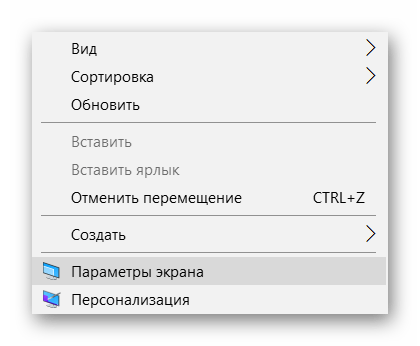
В открывшемся меню настроек необходимо выбрать нужное разрешение. Если вы не знаете показатель, под который рассчитан ваш дисплей, установите рекомендуемый системой вариант.
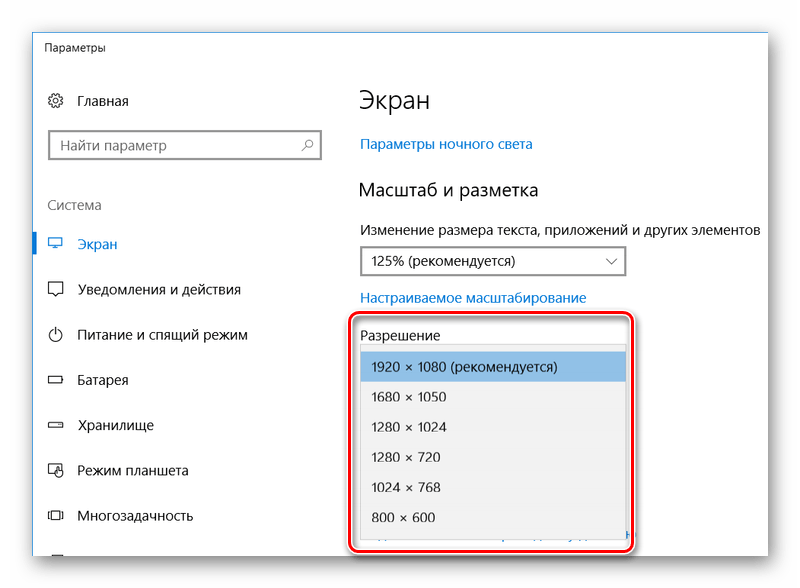
Подробнее: Программы для изменения разрешения экрана
Частота обновления монитора
Не всем известно, что частота обновления монитора также очень важна для глаз. Этот показатель определяет скорость, с которой обновляется картинка на дисплее. Для современных ЖК-мониторов ее показатель должен составлять 60 Гц. Если речь идет об устаревших «толстых» мониторах, которые называются электронно-лучевыми, то нужна частота обновления 85 Гц.
Чтобы посмотреть и изменить данную частоту, необходимо, как и в случае с установкой разрешения, зайти в параметры экрана.
В данном меню переходим в «Свойства графического адаптера».
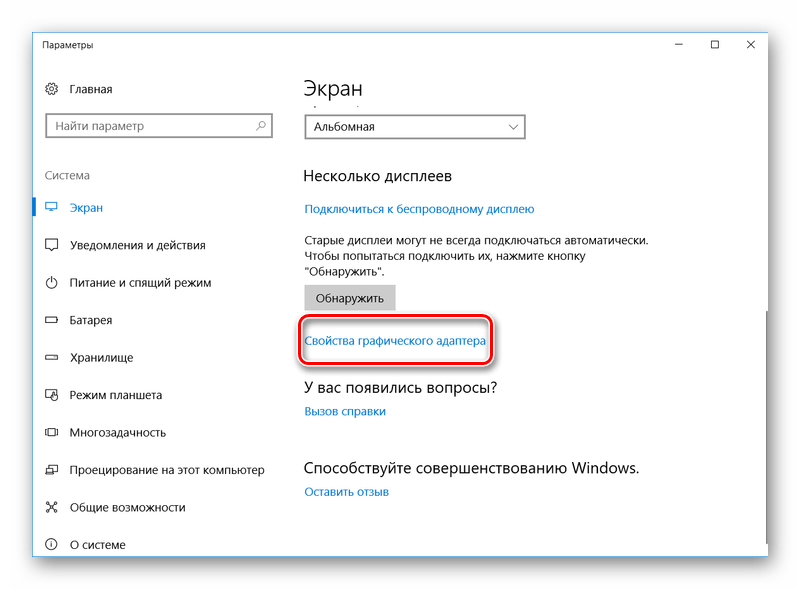
Перейдя во вкладку «Монитор», установите необходимый показатель этой настройки.

Яркость и контраст
Еще одной немаловажной настройкой, которая может влиять на комфорт глаз при работе за компьютером, является яркость и контраст. В принципе, какого-то определенного показателя, который необходимо поставить при настройке этих пунктов, не существует
Все зависит как раз от уровня освещенности комнаты и индивидуального зрения каждого. Поэтому настраивать необходимо конкретно под себя, пытаясь установить комфортный вариант.

Как правило, данный параметр выставляется с помощью специальной кнопки на мониторе или комбинации горячих клавиш в ноутбуке. Во втором случае обычно необходимо зажать «Fn» и регулировать яркость с помощью стрелочек на клавиатуре, но все зависит конкретно от модели устройства. Также можно воспользоваться одной из специализированных программ.
Урок: Изменение яркости в Windows 10
Калибровка дисплея
Помимо прочего, иногда возникает ситуация, когда сбивается правильная калибровка экрана. В следствие этого на дисплее начинают неправильно отображаться цвета и все изображения.
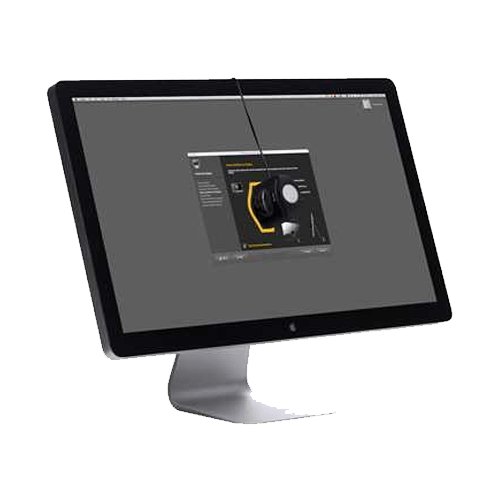
Вручную калибровку монитора провести не так просто, поскольку в Windows отсутствуют встроенные инструменты для этой цели. Однако существует большое количество программ, которые решают данную проблему в автоматическом режиме.